Tüm araçların başka bir açıklaması buradadır.
modlar
Küme ekle: Doğrudan çokgen yüzüne bir küme (UV Adaları) merkezi eklemek için LMB’ye tıklayın. Aynı yüze tekrar tıklamak onu kaldıracaktır. Bu araç, bir ek yerini tek olarak işaretlemeden “işaretlemenize” olanak tanıyarak, bütün bir UV adasının fiilen bölmeden parçalara bölünmesine olanak tanır.
Dikişleri İşaretle: Bir UV haritası oluşturmak için ağınızı açmaya hazır olduğunuzda, dikişlerinizi seçmelisiniz. İşte bu araç burada devreye giriyor. Kenarları LMB ile, kenar halkalarını SHIFT+LMB ile seçebilir ve CTRL+LMB ile seçimi kaldırabilirsiniz.
Kenar halkaları: Bu araç, “Dikiş noktalarını işaretle” aracıyla SHIFT+LMB’yi basılı tutmaktan farklı değildir. Aradaki fark, istediğiniz kenar döngülerini seçmek için SHIFT tuşunu basılı tutmanızın gerekmemesidir. Doku dikişleri gibi kenar halkalarını işaretlemek için LMB’yi kullanın veya CTRL+LMB kullanarak bunların işaretini kaldırın.
UV Yolu: Açılma dikişleri olarak işaretlenmiş bağlı bir dizi kenar için yol sağlamak üzere 3DCoat tarafından yorumlanan köşelerin seçilmesine izin verir. Birkaç nokta arasında en kısa yol boyunca (belirli kriterler altında) bir yol koyun. Noktalar veya bölünmüş çizgiler eklemek için tıklayın, RMB kullanın veya noktaları kaldırmak için çift tıklayın. Dikişleri işaretlemek için ENTER’a basın ve dikişleri silmek için CTRL ENTER’a basın. Yol akışını ayarlamak için farklı kriterler kullanın.
Kümelere Katılın: Kümeler arasındaki dikişin üzerine gelin ve tüm dikişi kaldırmak ve kümeleri birleştirmek için tıklayın.
Vurgulanan ek yerleri kırmızıysa, ortaya çıkan özet adalarda kendi kendine kesişmeler veya çok büyük kare çöpler vardır. Yeşil ise, özet adasında kendi kendine kesişim yoktur ve kare çöp 1/2’den fazla değildir.
Seçildi
Üst panelde seçim türlerini seçebilirsiniz:
Köşeler, Kenarlar, Yüzler, Adalar, Brush ve İnce Ayar.

LMB ile köşeleri, kenarları veya yüzleri (seçtiğiniz türe bağlı olarak) seçin. LMB’yi basılı tutar ve fareyi sürüklerseniz, birkaç köşe/kenar/yüz seçebilirsiniz. Seçime bir öğe eklemek için SHIFT’i kullanın ve seçimden bir öğe çıkarmak için CTRL’yi kullanın.
Seçim tipine göre Selected bloğundaki işlemler değişebilir.
Adalar
Temizle: Seçimi temizler.
Ters Çevir: seçimi ters çevirir.
CW Döndür: Bu, seçilen adayı saat yönünde döndürür.
CCW’yi Döndür: Bu, seçilen adayı saat yönünün tersine döndürür.
U Çevir: Bu, UV haritasının U’sunu çevirecektir.
Flip V: Bu, UV haritasının V’sini çevirecektir.
Rahatla: Uzatma veya sıkışmayı azaltmak için seçilen küme (veya ada) boyunca hafif yumuşatma uygular.
Kumaş Gevşetme: UV adalarını gevşetin, böylece dikişlerdeki karşıt kenarlar uzaydaki kenar uzunluğu ile UV alanındaki kenar uzunluğu arasında hemen hemen aynı uzunluğa ve aynı ilişkiye sahip olsun. Bu, kumaş ve yumuşak oyuncaklar gibi gerçek şeyler yapmak için yararlı olabilir.
ABF’ye: Organik ağlar için en uygun olan daha yeni, daha gelişmiş Paket Açma biçimi.
Global Olarak Tekdüze (UV) Açığa Çıkarma: Seçili adaları 3DCoat’ın tescilli Küresel Olarak Tekdüzen UV açma yöntemiyle açın.
LSCM’ye: Harici 3B uygulamalarla daha uyumlu olabilecek daha eski, daha geleneksel Ambalajdan Çıkarma biçimi.
Düzlemsel Olarak: Seçilen UV Adalarını Açmak için Düzlemsel projeksiyonu kullanır.
To Strip: Bu yöntem, çokgen şeridini düz bir çizgi halinde açmak için tasarlanmıştır.
Gizle: Seçilen yüzleri gizleyin.
Env. Gizlenmiş:
Göster: Gizli yüzleri tersine çevirin.
Tümünü göster: Tüm gizli yüzleri gösterin.
HD Genişlet: Gizli alanı genişletin.
HD Sözleşme: Sözleşme gizli alanı.
UV Kopyala : Adayı panoya kopyalayın (CTRL+C tuşlarını kullanın). Başka bir ada seçip oraya yapıştırabilirsiniz. Bu şekilde, bir adayı tam olarak diğerinin üzerine koyacaksınız.
UV Yapıştır : Daha önce kopyalanan UV adasını yapıştırın. Bir ada seçmeniz, CTRL+C’ye basmanız, ardından aynı topolojiye sahip başka bir ada seçmeniz ve CTRL+V’ye basmanız gerekir. Böylece birinci adayı tam olarak ikincinin üzerine koyacaksınız.
Kenarlar
Kenarlar seçim modunda birkaç araç vardır.
Bunlar: Çizgiye, Eşit Mesafe, Yatay ve Dikey.
Not: Kenara çift tıklayarak bir kenar döngüsü seçebilirsiniz veya sadece Selected bloğunda bir Edgeloop komutu kullanabilirsiniz. Kenar Halkası komutu ile kenar halkalarını seçebilirsiniz.
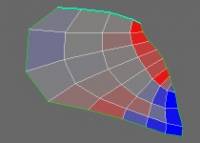
To line komutu, seçilen tüm kenarları çizgi boyunca yerleştirir.
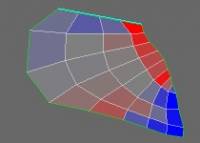
Eşit uzaklık komutu, seçilen tüm kenarları çizgi boyunca yerleştirir ve noktalar arasında eşit bir mesafe ayarlar.
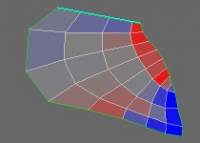
Yatay komut, seçilen tüm kenarları yatay olarak yerleştirir.
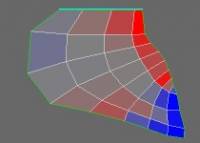
Vertical komutu, seçilen tüm kenarları dikey olarak yerleştirir.
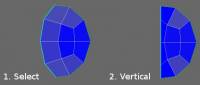
Temizle: Seçimi temizler.
Ters Çevir: seçimi ters çevirir.
CW Döndür: Bu, seçilen adayı saat yönünde döndürür.
CCW’yi Döndür: Bu, seçilen adayı saat yönünün tersine döndürür.
U Çevir: Bu, UV haritasının U’sunu çevirecektir.
Flip V: Bu, UV haritasının V’sini çevirecektir.
Çizgiye: Seçili kenarları çizgi boyunca yerleştirin.
Eşit uzaklık: Seçilen kenarları çizgi boyunca yerleştirin ve noktalar arasında eşit mesafe ayarlayın.
Yatay: Kenarları yatay çizgiler boyunca yerleştirin.
Dikey: Kenarları dikey çizgi boyunca koyun.
Kenar Döngüsü: Kenar döngüsünü seçin ( UV Önizleme Penceresinde).
Kenar Halkası: Kenar halkasını seçin ( UV Önizleme Penceresinde).
Dikişleri Ayarla: Seçilen kenarları dikiş olarak işaretler.
Del. Dikişler: Seçilen kenarların üzerindeki dikişleri silin ( UV Önizleme Penceresinde).
Yüzler
Yüzler seçim modu, ek komutlarda Tepe Noktaları seçim modundan farklıdır:
Görünüm alanında yalnızca seçilen yüzleri göstermek için bu komutları kullanın.
Temizle: Seçimi temizler.
Ters Çevir: seçimi ters çevirir.
CW Döndür: Bu, seçilen adayı saat yönünde döndürür.
CCW’yi Döndür: Bu, seçilen adayı saat yönünün tersine döndürür.
U Çevir: Bu, UV haritasının U’sunu çevirecektir.
Flip V: Bu, UV haritasının V’sini çevirecektir.
Rahatla: Uzatma veya sıkışmayı azaltmak için seçilen küme (veya ada) boyunca hafif yumuşatma uygular.
Kumaş Gevşetme: UV adalarını gevşetin, böylece dikişlerdeki karşıt kenarlar uzaydaki kenar uzunluğu ile UV alanındaki kenar uzunluğu arasında hemen hemen aynı uzunluğa ve aynı ilişkiye sahip olsun. Bu, kumaş ve yumuşak oyuncaklar gibi gerçek şeyler yapmak için yararlı olabilir.
Gizle: Seçilen yüzleri gizleyin.
Env. Gizli: Gizli yüzleri tersine çevirin.
Göster: Gizli yüzleri tersine çevirin.
Tümünü göster: Tüm gizli yüzleri gösterin.
HD Genişlet: Gizli alanı genişletin.
HD Sözleşme: Sözleşme gizli alanı.
köşeler
Diğer tüm komutlar Vertices ile aynı şekilde çalışır.
Adalar
Ada seçim modu, ayrı UV adalarıyla çalışmanıza olanak tanır. Manipülatör yardımıyla bir adayı çevirebilir, döndürebilir ve ölçeklendirebilirsiniz (dikey, yatay ve orantılı olarak).

Üst çubuktaki manipülatörü etkinleştirmeniz gerektiğini unutmayın. Seç ve Yönet onay kutularını işaretleyin.
Tavsiye: Herhangi bir şey seçmek istemediğiniz sürece Seç onay kutusunu her zaman işaretli tutun.
Temizle: Seçimi temizler.
Ters Çevir: seçimi ters çevirir.
CW Döndür: Bu, seçilen adayı saat yönünde döndürür.
CCW’yi Döndür: Bu, seçilen adayı saat yönünün tersine döndürür.
U Çevir: Bu, UV haritasının U’sunu çevirecektir.
Flip V: Bu, UV haritasının V’sini çevirecektir.
Rahatla: Uzatma veya sıkışmayı azaltmak için seçilen küme (veya ada) boyunca hafif yumuşatma uygular.
Kumaş Gevşetme: UV adalarını gevşetin, böylece dikişlerdeki karşıt kenarlar uzaydaki kenar uzunluğu ile UV alanındaki kenar uzunluğu arasında hemen hemen aynı uzunluğa ve aynı ilişkiye sahip olsun. Bu, kumaş ve yumuşak oyuncaklar gibi gerçek şeyler yapmak için yararlı olabilir.
ABF’ye: (Açı Tabanlı Düzleştirme).ABF, organik ağlar için en uygun olan daha yeni bir açma algoritmasıdır.
GU’ya: Seçilen adaları 3DCoat’ın tescilli Globally Uniform UV açma yöntemiyle açın.
LSCM’ye: (En Küçük Kareler Uyumlu Haritalar) Harici 3B uygulamalarla daha uyumlu olabilecek daha eski, daha geleneksel Paket Açma biçimi.
Düzlemsel Olarak: Seçili UV Adalarını isteğe bağlı eksen boyunca Açmak için Düzlemsel projeksiyonu kullanır.
To Strip: Bu yöntem, çokgen şeridini düz bir çizgi halinde açmak için tasarlanmıştır.
Gizle: Seçilen yüzleri gizleyin.
Env. Gizli: Gizli yüzleri tersine çevirin.
Göster: Gizli yüzleri tersine çevirin.
Tümünü göster: Tüm gizli yüzleri gösterin.
HD Genişlet: Gizli alanı genişletin.
HD Sözleşme: Sözleşme gizli alanı.
UV Kopyala : Adayı panoya kopyalayın (CTRL+C tuşlarını kullanın). Başka bir ada seçip oraya yapıştırabilirsiniz. Bu şekilde, bir adayı tam olarak diğerinin üzerine koyacaksınız.
UV Yapıştır : Daha önce kopyalanan UV adasını yapıştırın. Bir ada seçmeniz, CTRL+C’ye basmanız, ardından aynı topolojiye sahip başka bir ada seçmeniz ve CTRL+V’ye basmanız gerekir. Böylece birinci adayı tam olarak ikincinin üzerine koyacaksınız.
Fırça modu
Bu modda, RMB’yi basılı tutarak ve fareyi bir kenara hareket ettirerek boyutu ve değiştirilebilen fırça ile çalışırsınız.
LMB’yi tıklatıp sürükleyerek fırçanın altındaki ağı değiştirebilirsiniz. Ağı yumuşatmak için SHIFT+LMB tuşlarını kullanın. Fırçanın altındaki alanı sıkıştırmak için CTRL+LMB tuşlarını kullanın. Fırçanın altındaki alanı genişletmek için SHIFT+CTRL+LMB tuşlarını kullanın.
Çimdik
Son mod Tweak’tir. Köşeleri, kenarları veya yüzleri çok kolay bir şekilde sürüklemeye izin verir. İmleci vurgulanana kadar bir tepe noktası/kenar/yüz üzerinde hareket ettirin ve ardından LMB ile sürükleyin.
Kafes üç yoldan biriyle görüntülenebilir: denetleyicisiz, basit denetleyicili ve karmaşık denetleyicili.
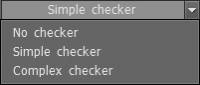
Meshin farklı bölgelerindeki doku bozulmalarını gösterdiği için oldukça kullanışlıdır.

Üst çubuğun solundaki başka bir açılır liste, Bir UV seti listesi seçin. Ağın birden çok UVs varsa, bunları o açılır listede değiştirebilirsiniz.

Çakışan UVs . 3DCoat içinde herhangi bir sorun olmadan örtüşen UVs sahip olabilirsiniz. Görselde görüldüğü gibi.

Manipülatör kullanımı
(Manipülatör köşeler, kenarlar ve yüzler için aynı şekilde çalışır)
Güncelle’ye basacaksınız. UV adaları ile yapılan işlemlerden sonra UV önizleme penceresini güncellemek için Islands komutu.
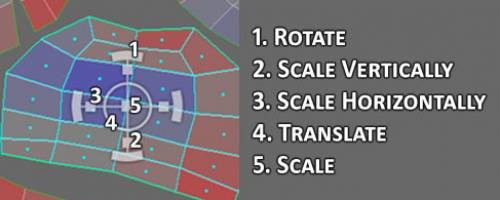
komutlar
UV Ayarları : Adanın paketleme alanını ve adalar arasındaki minimum mesafeyi ayarlayın.
Kümeleri temizle: Tüm UV kümelerini ( UV adaları olarak da adlandırılır) ve ek yerlerini temizler.
Dikişleri temizle: Geçerli ağın yalnızca dikişlerini temizler.
Otomatik dikişler: Bu seçeneğe tıklandığında, nesnenin şekline dayalı en iyi tahmin yaklaşımı kullanılarak gerekli tüm dikişler otomatik olarak oluşturulur. Yeni oluşturulan dikişler, ‘Dikişleri işaretle’ çalışma modu kullanılarak seçilebilir veya kaldırılabilir. Temel olarak, dikiş olarak hangi kenarların seçileceğine dair “en iyi tahmin” ile otomatik olarak dikişler oluşturacaktır.
Keskin Dikişler: Dikişleri yüzler arasındaki açıya göre ayarlayın. Sert yüzey UV mapping için kullanışlıdır.
UV Birleştir : Tüm yüzleri geçerli UV ayarına taşıyın. Gerekirse, “Kullanılmayan UV Setlerini Sil” seçeneğini kullanarak kalan boş UV setlerini silin.
Aç: Tüm kümeleri UV alanına sığdırır.
AutoMap: Bu, otomatik eşleme için içe import iletişim kutusunda kullanılan açma yöntemiyle aynıdır. Kümelerin kendi kendine kesişme testi ile düzlemsel mapping . Bu yöntem en kararlı olanıdır ve herhangi bir (manifold olmayan) geometriyi yer ama çok fazla ada oluşturur.
UV Paketle : Bu, tanımladığınız bir kılavuz “dikdörtgene” göre, tüm açılmamış UV kümelerini UV haritasına paketleyecektir. Bu işlem tamamlandığında UV haritasındaki adaları düzenleyebilirsiniz. Bu noktada, UV haritası gerektiren birçok temel işlevi gerçekleştirebilirsiniz.
Karıştır/Paketle: Mevcut UV adaları setini UV setine paketleyin; örtüşen adalar karıştırılacaktır. Paket açma yapılmaz; sadece paketleme yapılacaktır.
PackUV2: UV adalarını döndürmeden ve çevirmeden paketleyin. Daha iyi paketleme için yalnızca ölçeklendirilecek ve taşınacaklar. Karıştırmak için CTRL’ye basın.
Otomatik Ölçek: Tüm adaları, uzaydaki kare ile UV setindeki kare arasında eşit bir orana sahip olacak şekilde otomatik ölçeklendirin.
Adaları Güncelle: Mevcut bir adanız olduğunda ve o adada bir dikiş işaretleyerek onu ikiye böldüğünüzde, bu bilgiyi UV Önizleme Paneline taşımak için “Adaları Güncelle” komutunu uygulamanız gerekir; bu iki UV adası UV Önizleme Panelinde seçilebilir.
Ada bağlantısını güncelleyin. Ağ üzerindeki birkaç dikişi işaretlediyseniz veya sildiyseniz, UV-Map hemen adalara bölünmeyecektir. Mevcut adaları ayırmak veya bağlamak için adaları güncellemeniz gerekir.
UV Geri Yükle : Boya odasındaki ağdan UVs geri yükleyin. Bu, her iki odayı da senkronize eder.
UV setini uygula: Mevcut Paketten Çıkarma şemasını mevcut Retopo ağına uygular.
Kaydet: UV bilgilerini bir dosyaya kaydedin. Bu seçenek, daha sonra düzenlenebilmesi için geçerli sahnedeki işaretli veya işaretsiz dikiş ve küme bilgilerini kaydeder. Son UV Haritasını export aktarmaz. Dosya menüsündeki ‘ Import/ Export Aktar’ diyalog kutusunu kullanın.
Yükle: Önceden kaydedilmiş UV bilgilerini bir dosyadan yükleyin.
Konturu kaydet: Bu komut, daha fazla lazer kesim için konturu gerçek ölçekte EPS veya DXF olarak kaydetmeyi sağlar. Çizgilerin uzunluğu geometrik uzunluğa karşılık gelir. Lazer kesiciyi kullanarak şekilleri kesmek ve parçaları birbirine yapıştırmak istiyorsanız bu yardımcı olur.
 Türkçe
Türkçe  English
English Українська
Українська Español
Español Deutsch
Deutsch Français
Français 日本語
日本語 Русский
Русский 한국어
한국어 Polski
Polski 中文 (中国)
中文 (中国) Português
Português Italiano
Italiano Suomi
Suomi Svenska
Svenska 中文 (台灣)
中文 (台灣) Dansk
Dansk Slovenčina
Slovenčina Nederlands
Nederlands Magyar
Magyar ไทย
ไทย हिन्दी
हिन्दी Ελληνικά
Ελληνικά Tiếng Việt
Tiếng Việt Lietuviškai
Lietuviškai Latviešu valoda
Latviešu valoda Eesti
Eesti Čeština
Čeština Română
Română Norsk Bokmål
Norsk Bokmål